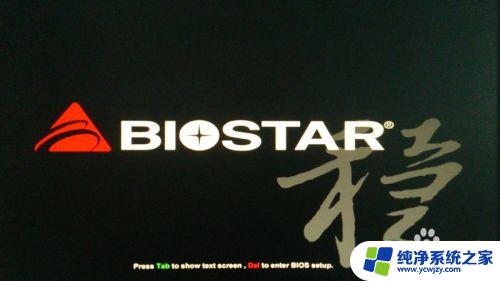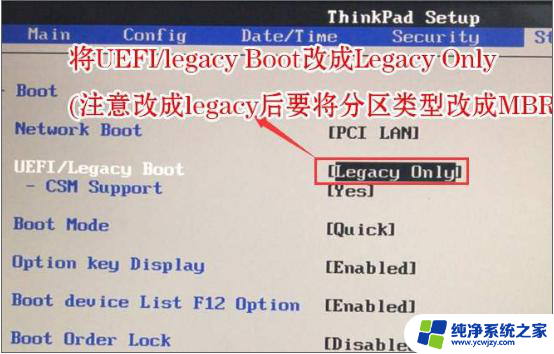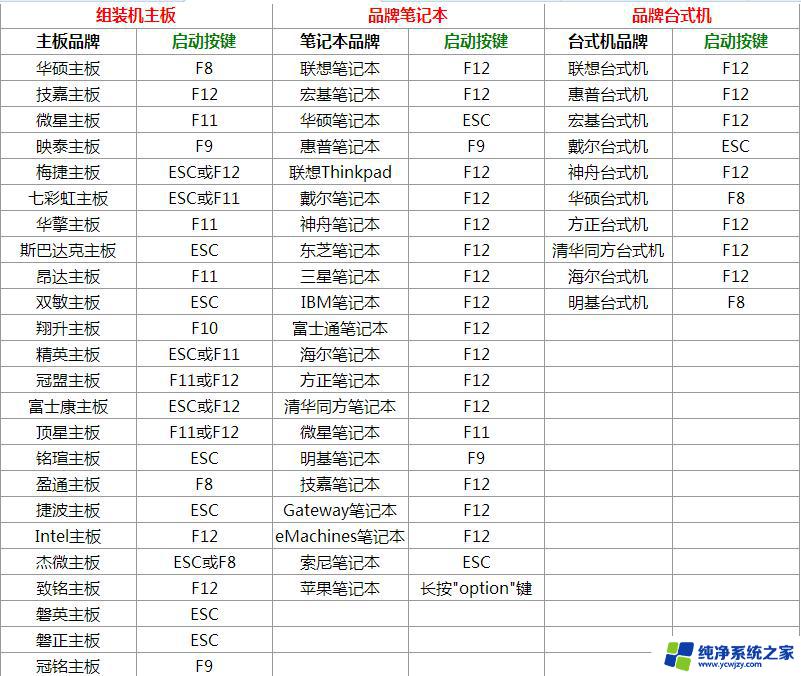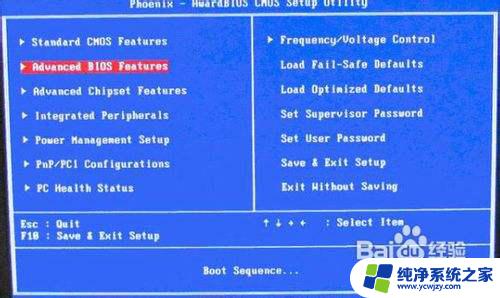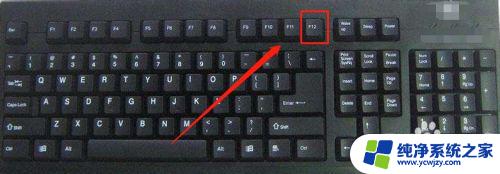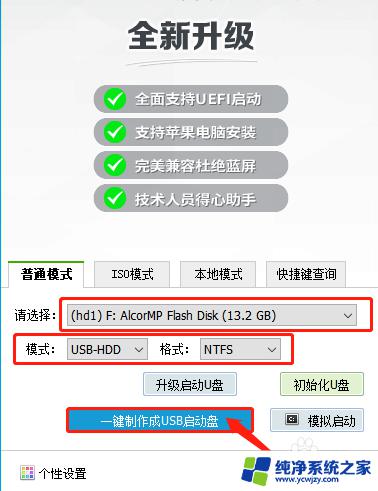thinkbooku盘启动快捷键 ThinkBook设置U盘启动的步骤
现如今随着科技的不断进步,个人电脑已经成为了我们生活中不可或缺的一部分,在某些情况下,我们可能需要使用U盘来启动我们的电脑。而ThinkBook则为我们提供了一种快捷的方式来设置U盘启动。通过简单的操作步骤,我们可以轻松地将U盘设置为我们电脑的启动设备,从而方便地进行系统维护和故障修复。接下来让我们一起来看看如何进行ThinkBook的U盘启动设置吧。
操作方法:
1、开机一直按F2或(FN+F2)进入BIOS,按→方向键切换到Security。选择Secure Boot回车设置成Disabled,关闭安全启动后才能改legacy传统模式引导U盘启动。

2、转到Exit,把OS Optimized Defaults设置为Disabled或Other OS,让U盘启动盘支持传统引导。
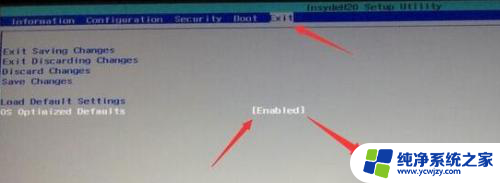
3、切换到Boot,把Boot Mode从UEFI改成Legacy Support。
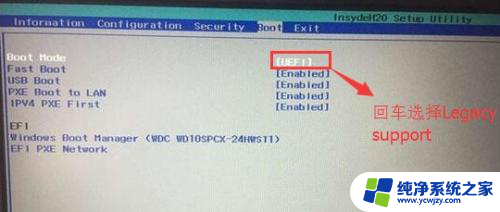
4、再把Boot Priority设置成Legacy First,按F10弹出窗口选择yes回车。
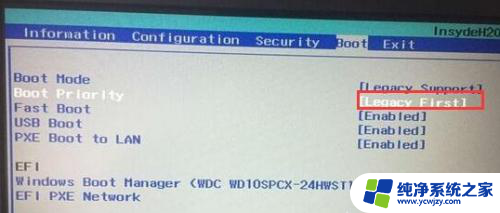
5、插入制作好的U盘启动盘,重启按F12或FN+F12调出启动管理对话框。选择USB HDD识别到U盘启动进入PE,这种合适legacy传统引导U盘启动,回车我们就可以进入PE安装系统了。
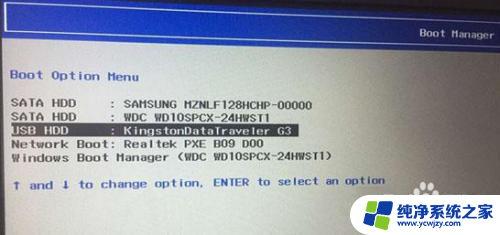
6.联想thinkbook设置u盘启动的详细步骤了,希望对大家有帮助。
以上就是thinkbooku盘启动快捷键的全部内容,有需要的用户可以根据以上步骤进行操作,希望能够对大家有所帮助。